在开始自定义页面尺寸之前,我们需要先熟悉一下microsoft visio的基本界面。启动visio后,你会看到一个类似于其他office应用程序的工作区,其中包括功能区、画布和工具箱等部分。画布是放置图形的地方,而功能区则包含了各种操作的按钮和选项。通过这些元素,我们可以方便地对页面尺寸进行调整。
进入页面设置选项
在visio中,要自定义页面尺寸,首先需要点击顶部菜单栏中的“设计”选项卡。在这个选项卡下,你可以找到“页面设置”按钮,点击它,就会弹出一个窗口,这里提供了关于页面大小、方向以及边距的详细设置选项。这个窗口是进行页面尺寸自定义的核心区域。
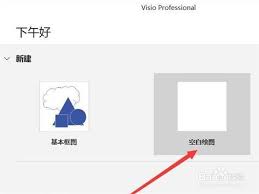
调整页面尺寸
在“页面设置”窗口中,你可以通过选择预设的纸张大小(如a4、letter等)或直接输入具体的宽度和高度数值来自定义页面尺寸。如果你选择了预设的纸张大小,但发现尺寸不合适,可以随时返回这里修改。另外,visio还允许你为不同的页面设置不同的尺寸,这对于制作复杂的文档非常有用。
利用模板快速创建特定尺寸的页面
除了手动调整外,visio还提供了一系列模板供用户选择。这些模板通常已经预先设置了特定的页面尺寸,如工程图纸、流程图等。通过选择合适的模板,不仅可以节省时间,还能确保页面尺寸符合行业标准。在创建新文件时,只需在模板选择界面浏览并选择一个适合的模板即可。
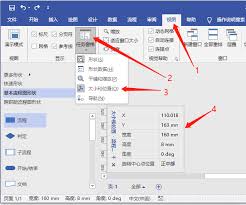
考虑实际应用需求
在自定义页面尺寸时,还需要考虑到实际的应用需求。例如,如果你正在设计一个网页原型,可能需要将页面尺寸设置为与目标屏幕分辨率相匹配;如果是制作技术图纸,则应遵循相关的国家标准。因此,在决定页面尺寸之前,最好先明确自己的设计目的和使用场景。
保存并应用更改
完成所有设置后,记得点击“确定”按钮保存你的更改。此时,所选页面尺寸将被立即应用到当前文档中。如果你想要查看效果,可以在画布上添加一些图形元素,然后通过缩放视图来检查整体布局是否符合预期。
总之,通过上述步骤,我们不仅能够掌握如何在microsoft visio中自定义页面尺寸,还能了解到这一过程背后的一些技巧和注意事项。希望本文对你有所帮助!






















